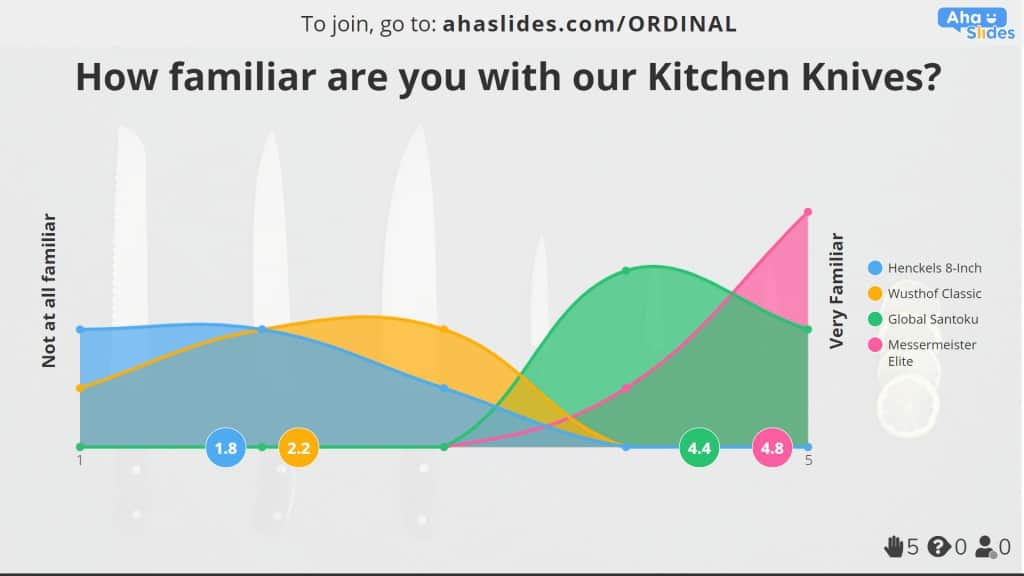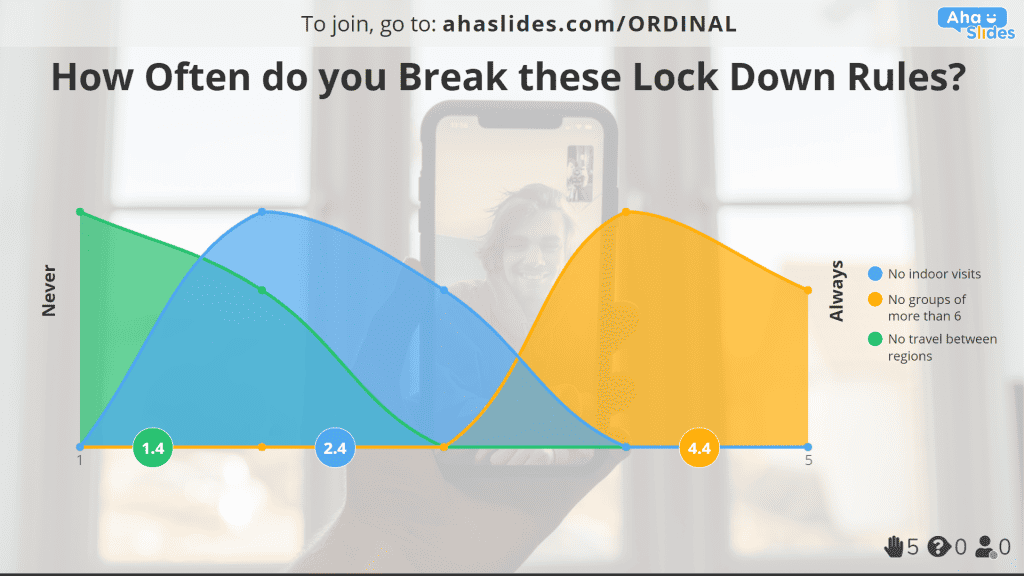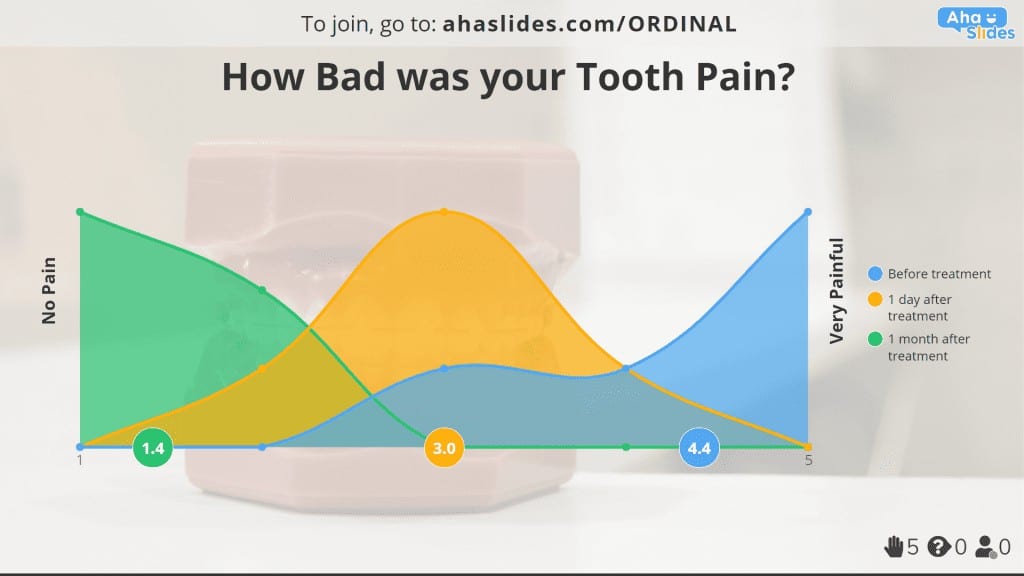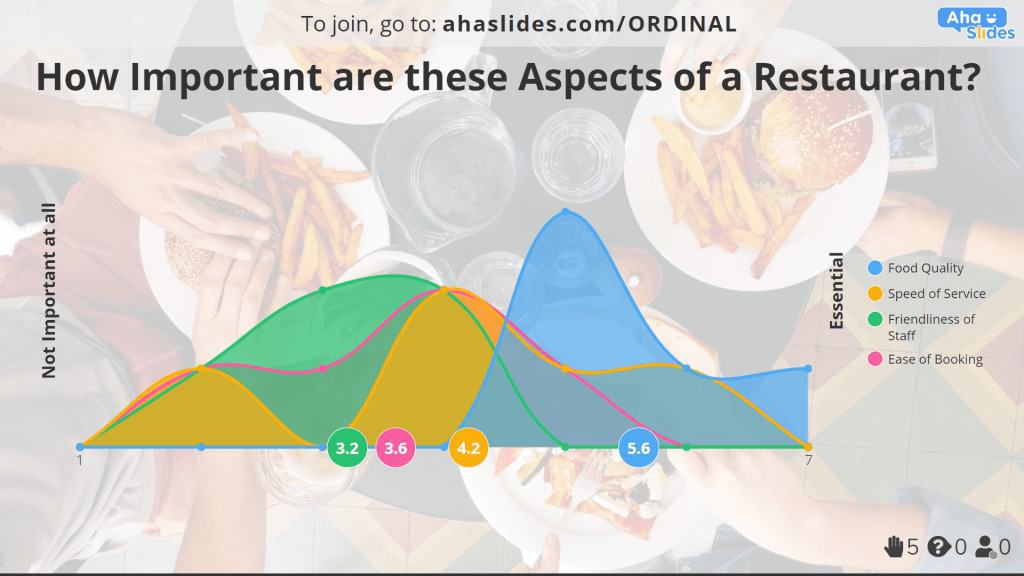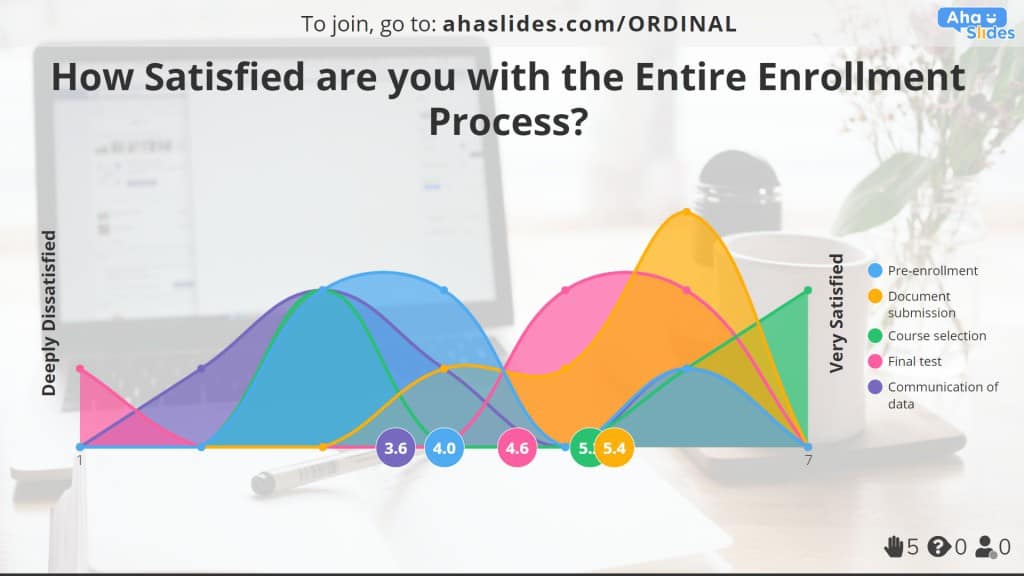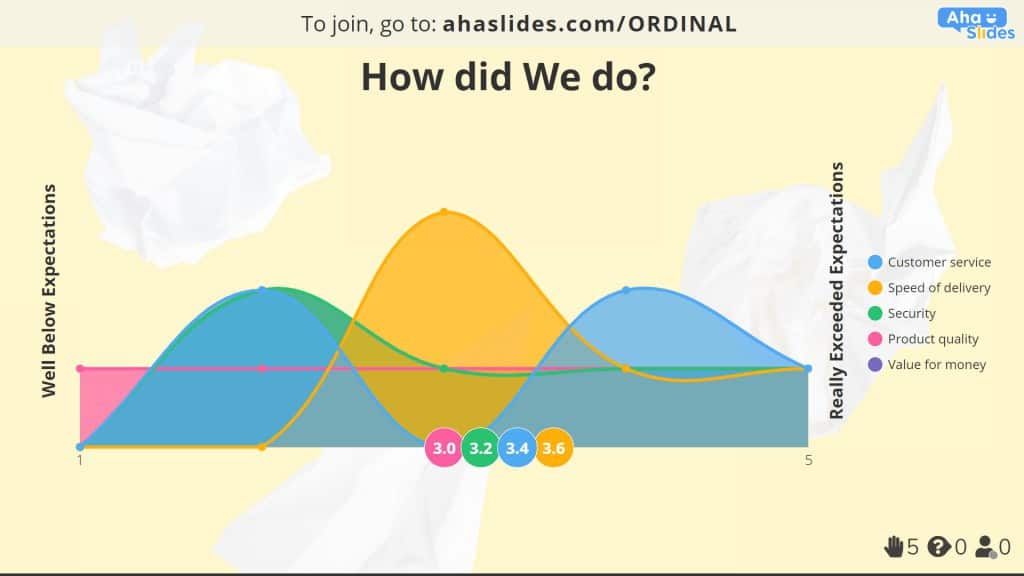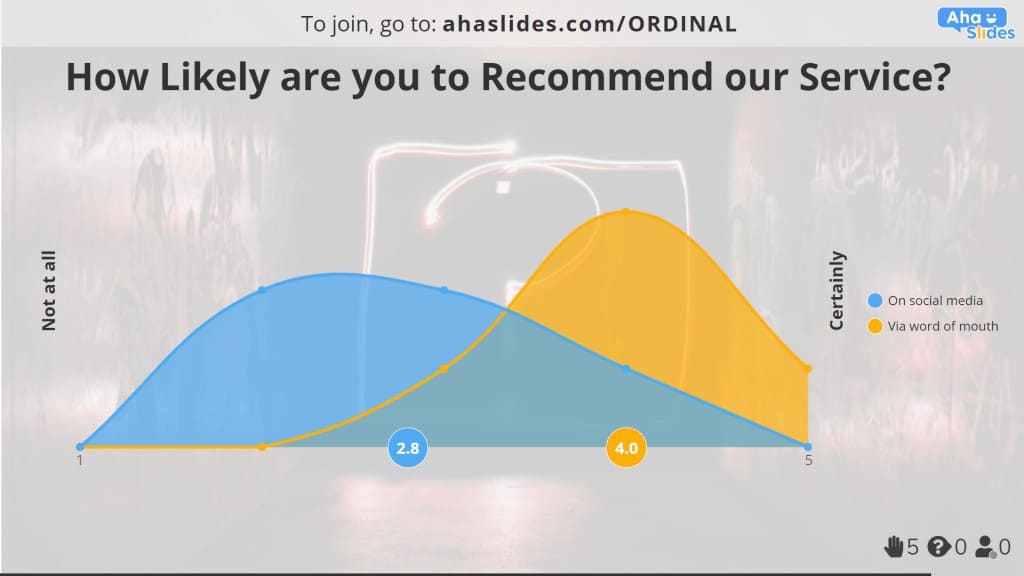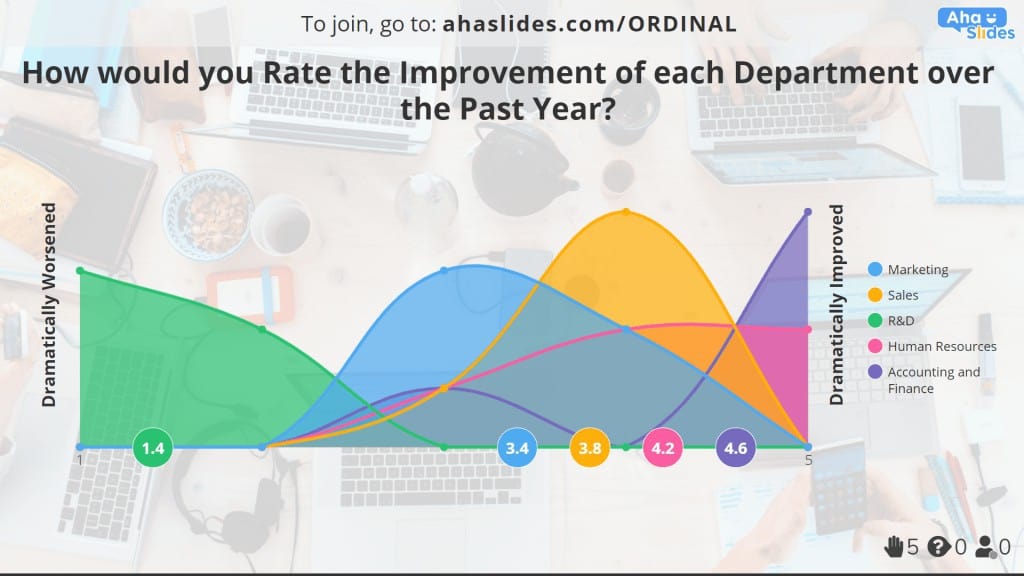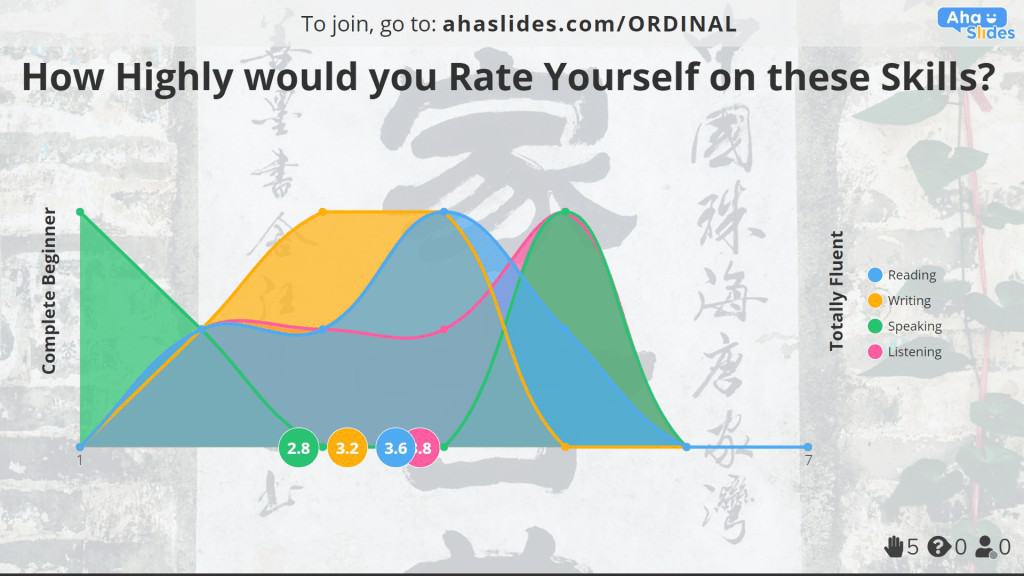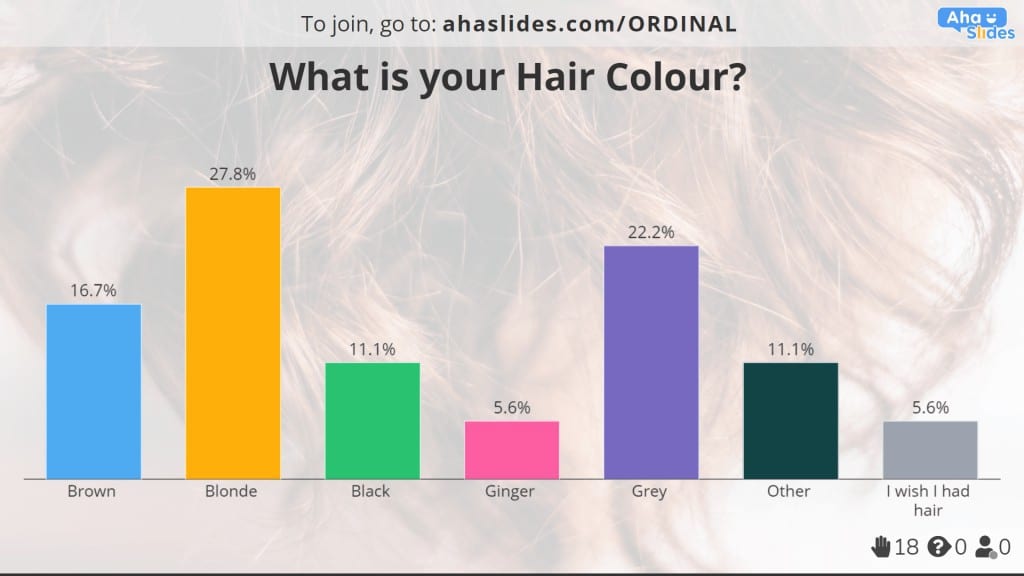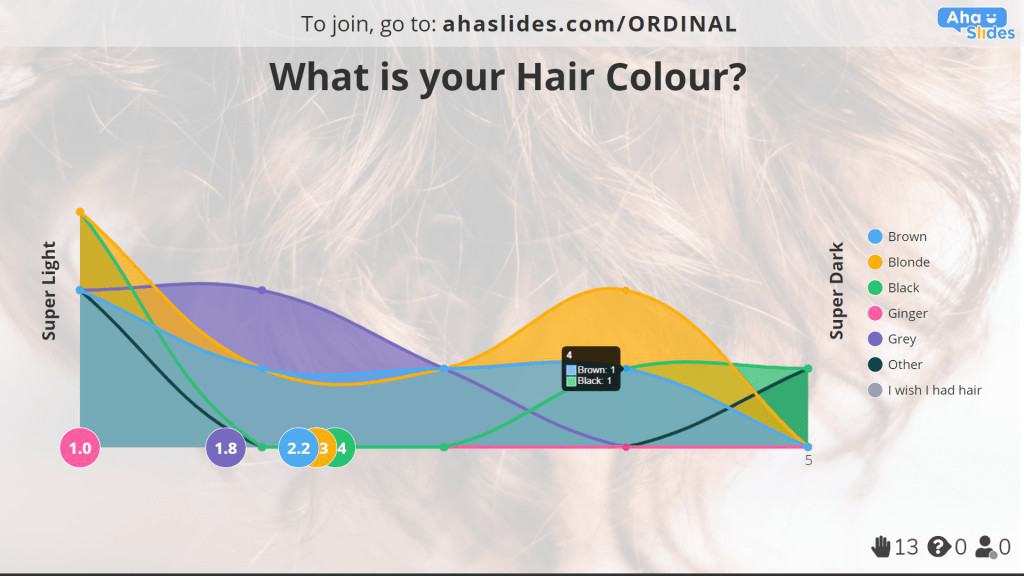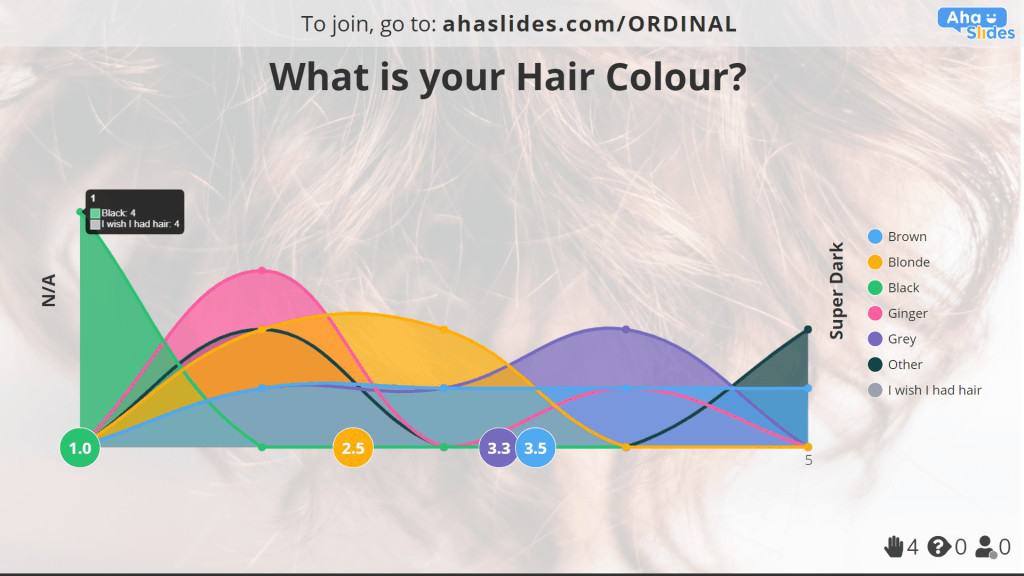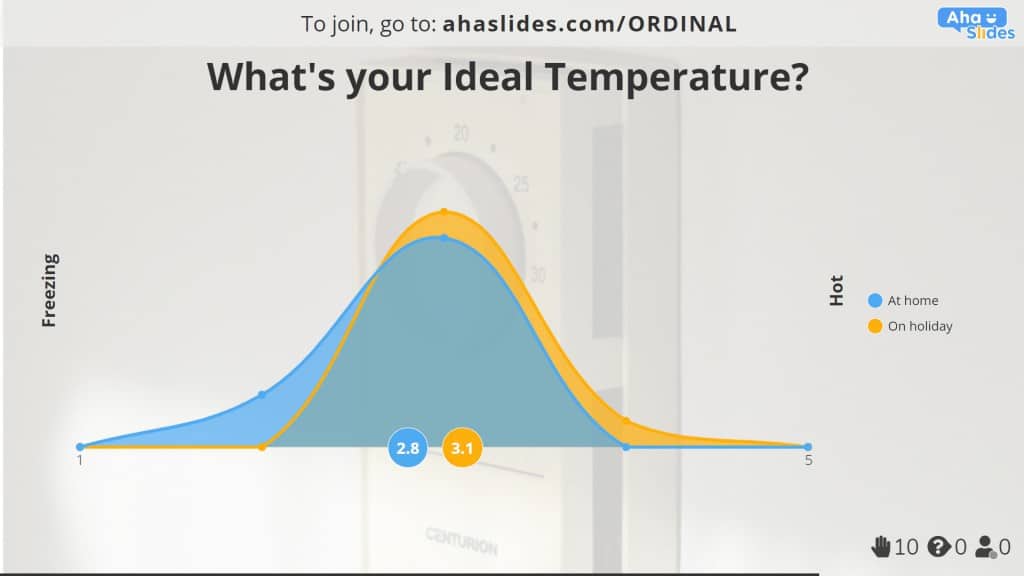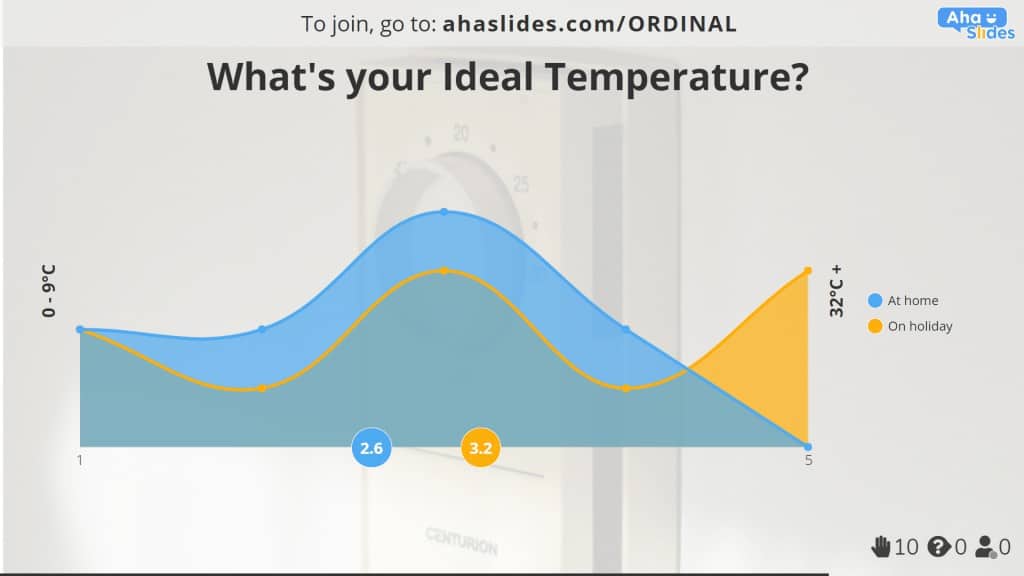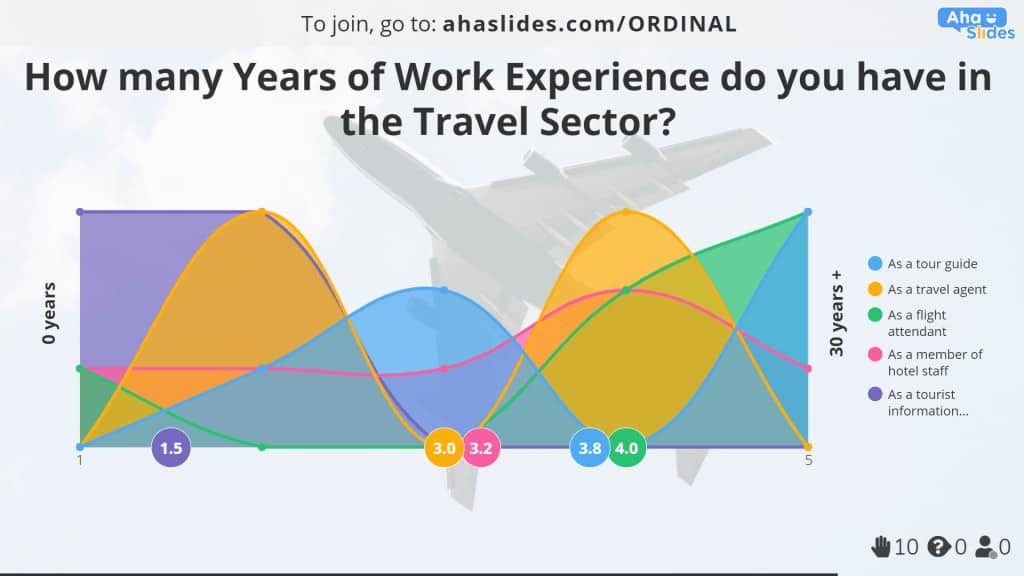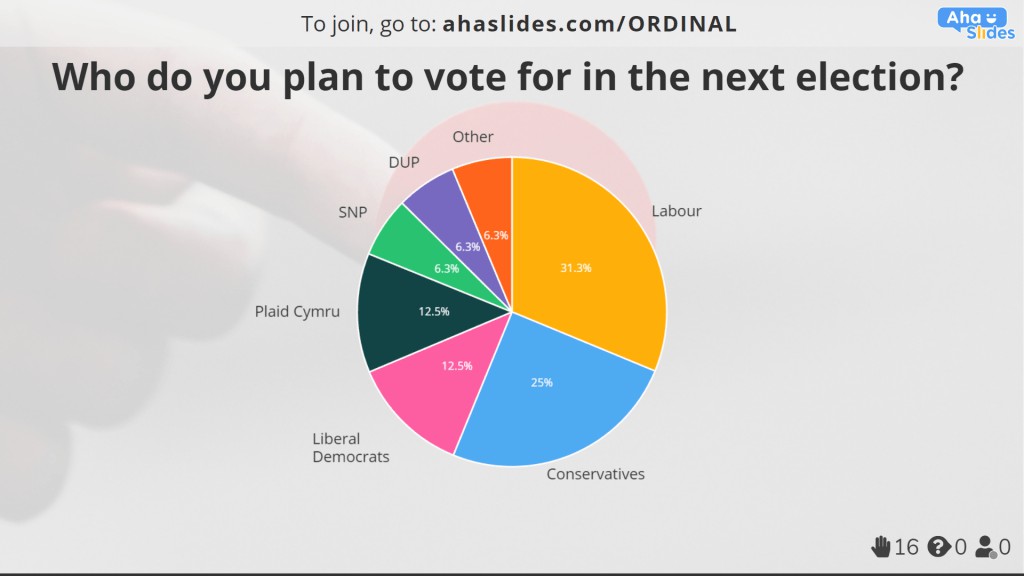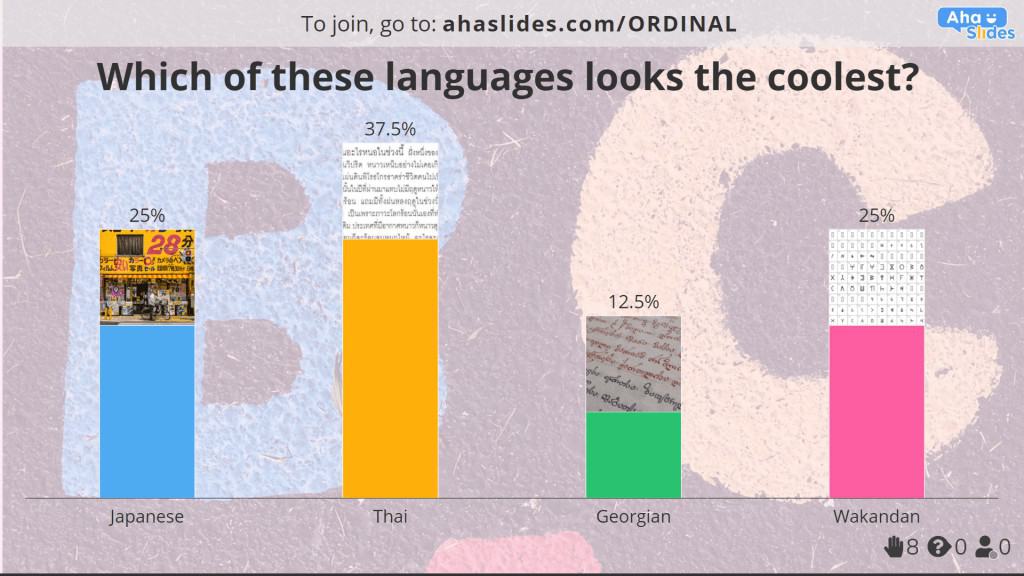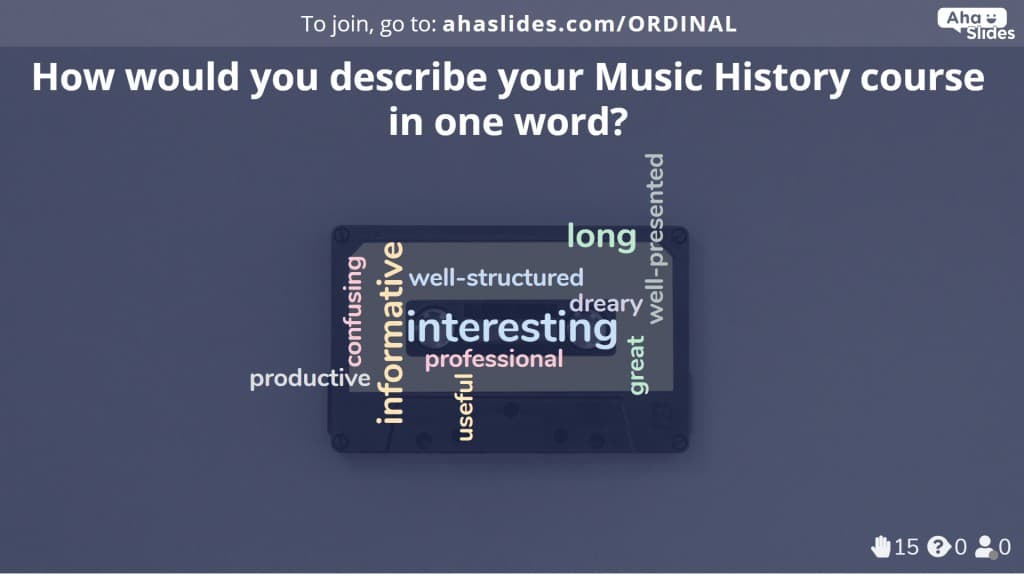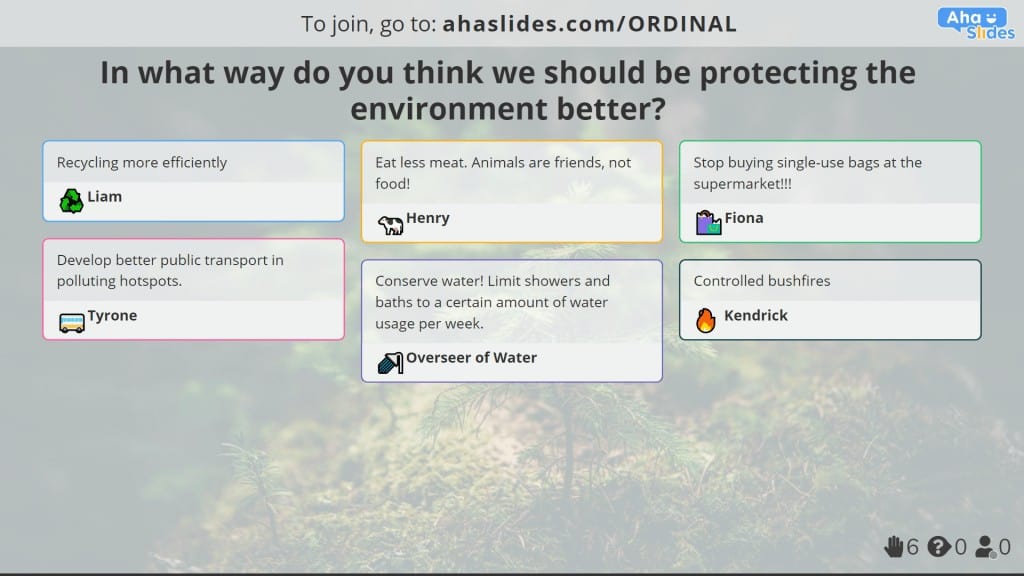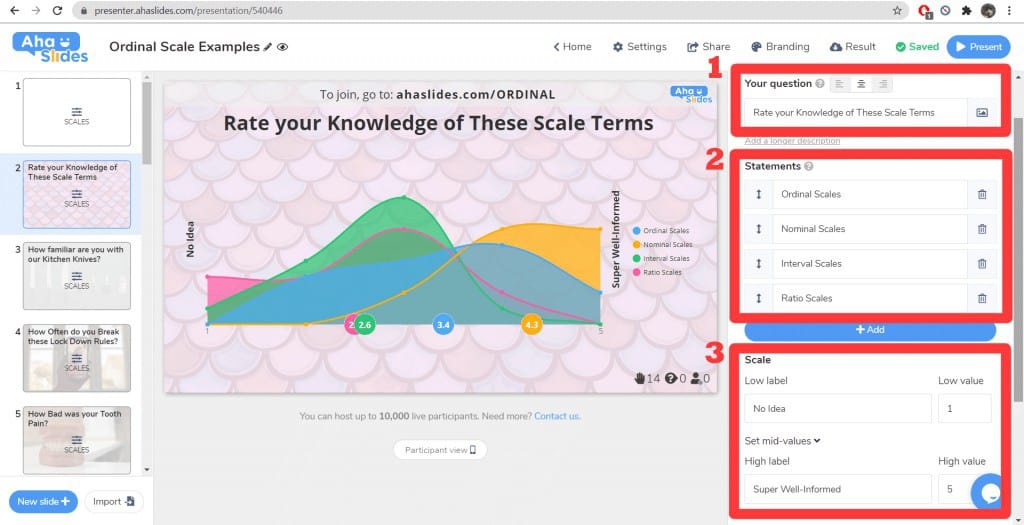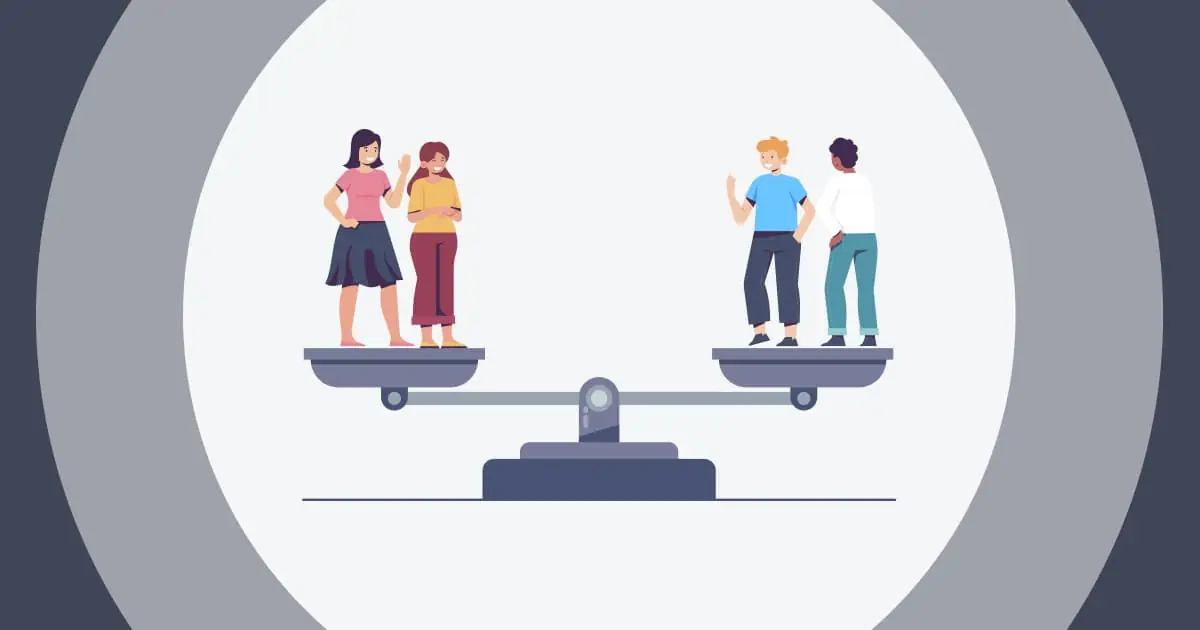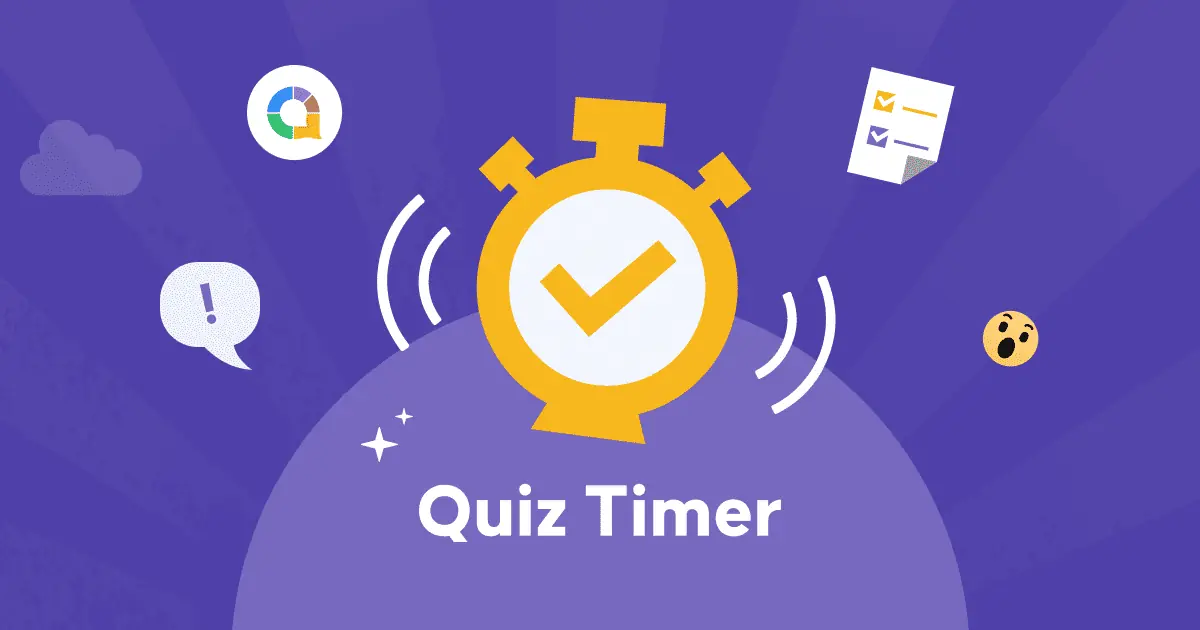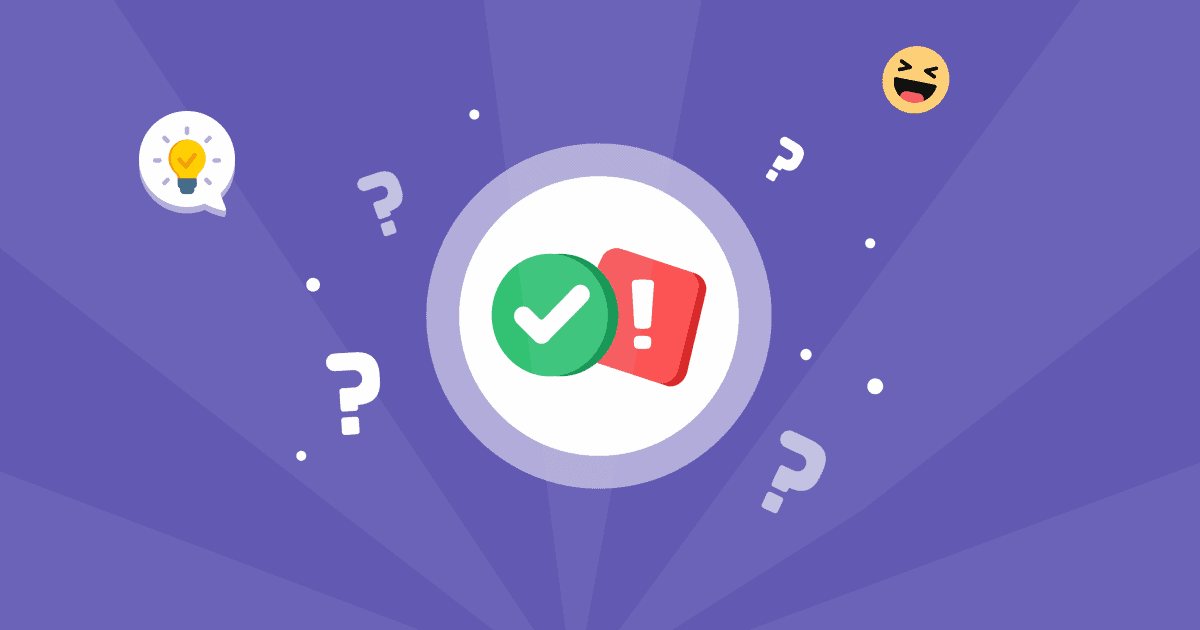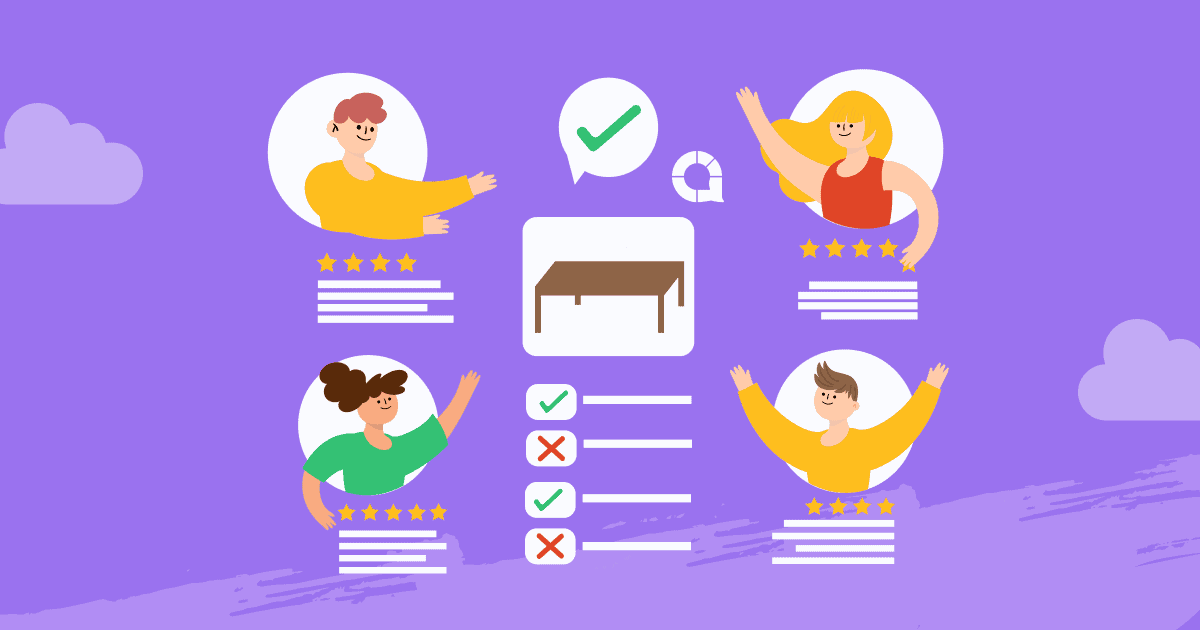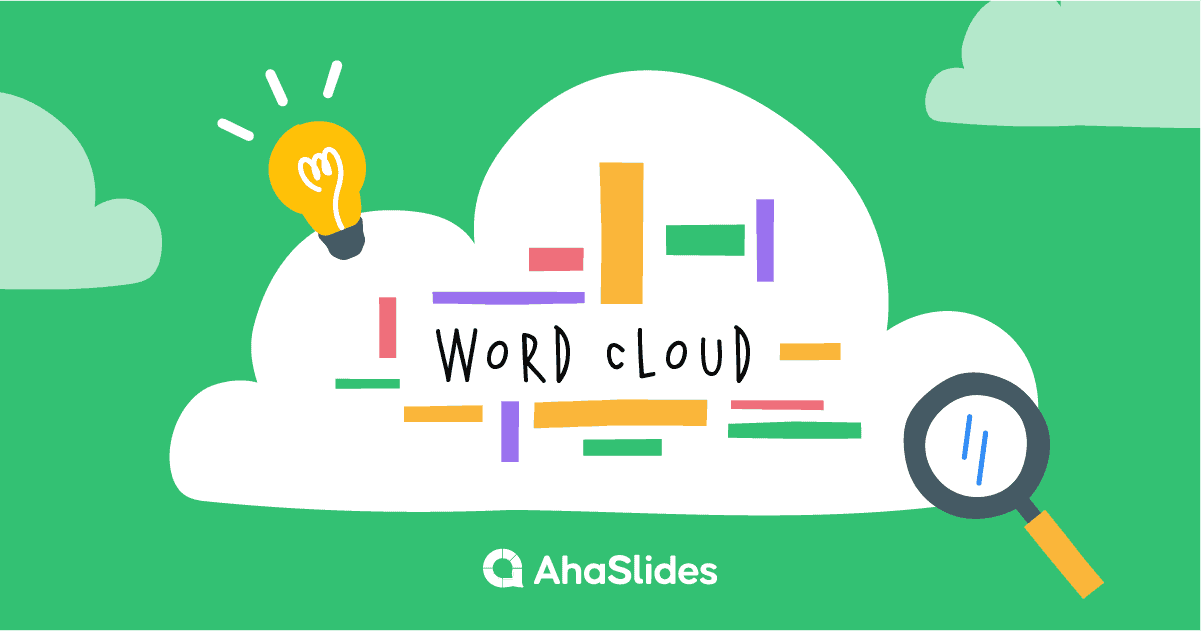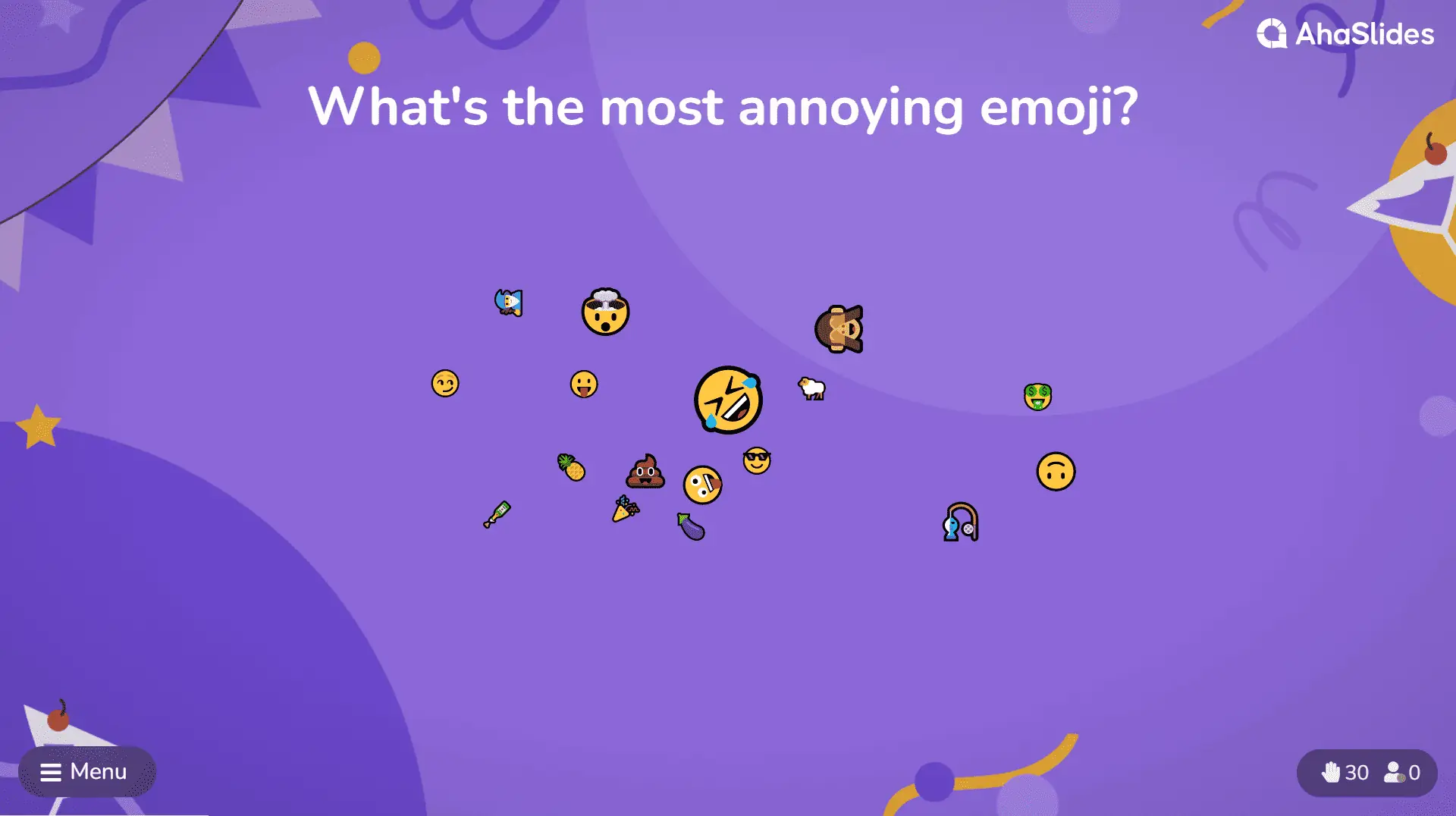Вы ищете примеры вопросов в порядковой шкале? В этом мире, ориентированном на бизнес, неудивительно, что компании постоянно ищут способы получить конкурентное преимущество. От инновационных маркетинговых стратегий до передовых технологий — компании всегда находятся в поиске новых важных вещей, которые выделят их среди конкурентов. При этом им приходится удовлетворять постоянно меняющиеся требования и ожидания клиентов.
Один из способов легко определить, что необходимо улучшить и решить, — это отзывы клиентов. Порядковая шкала — это один из методов, который можно использовать для измерения удовлетворенности клиентов.
Если вы впервые слышите о порядковой шкале, мы вам поможем!
Ниже представлены 10 привлекательных и привлекательных примеры порядковой шкалы, все сделано на AhaSlides' бесплатное программное обеспечение для опросов!
Обзор
| Когда была найдена порядковая шкала? | 1946 |
| Кто изобрел порядковую шкалу? | СС Стивенс |
| Назначение порядковой шкалы? | Оценивайте участников, используя упорядоченные ответы |
| Как по-другому называются примеры порядковой шкалы? | Качественные данные или категориальные данные |
| Процент номинальный или порядковый? | номинальный |
Лучшее взаимодействие с AhaSlides
- Тип викторины
- Spinner Wheel
- Изображение викторины
- Создатели онлайн-викторин
- Создатель онлайн-викторин с искусственным интеллектом | Сделайте викторины живыми | 2024 год
- Мозговой штурм идей правильно с использованием правильных инструментов
- Мозговой штурм в школе и на работе в 2024 году
- Доска идей | Бесплатный онлайн-инструмент для мозгового штурма
- Подробнее о AhaSlides Шкала оценок

Ищете больше развлечений во время собраний?
Соберите членов своей команды с помощью увлекательной викторины на тему AhaSlides. Зарегистрируйтесь, чтобы пройти бесплатный тест от AhaSlides' библиотека шаблонов!
🚀 Получите бесплатную викторину☁️
Содержание
- Обзор
- Что такое порядковая шкала?
- 10 примеров порядковой шкалы
- Порядковые весы и другие типы весов
- Другие способы опроса
- Идеальный онлайн-инструмент для голосования
- Часто задаваемые вопросы
Что такое порядковая шкала?
An порядковая шкала, также называемый порядковые данные, представляет собой тип шкалы измерения, которая позволяет людям ранжировать или оценивать элементы на основе их относительного положения или предпочтений. Он обеспечивает структурированный способ сбора отзывов и понимания уровня удовлетворенности клиентов продуктом или услугой.
Проще говоря, это система статистического масштабирования, которая работает с заказ. Обычно порядковые шкалы работают на 1 - 5 или 1 - 10 рейтинговая система, где 1 представляет ответ с наименьшим значением, а 10 - ответ с наибольшим значением.
Чтобы получить более четкое представление, давайте рассмотрим один очень простой и распространенный пример: насколько вы довольны нашими услугами?
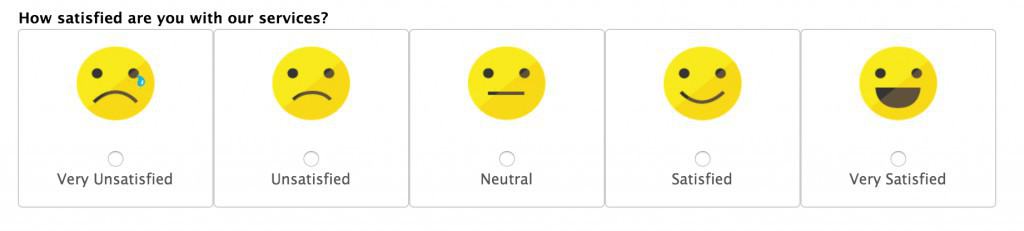
Скорее всего, вы уже видели этот пример порядковой шкалы раньше. Он используется для измерения удовлетворенность клиентов по 5-балльной шкале:
- Очень неудовлетворен
- неудовлетворенный
- Нейтральные
- Удовлетворенный
- очень доволен
Естественно, компании могут использовать порядковую шкалу удовлетворенности, чтобы определить, нужно ли им улучшить свои услуги. Если они постоянно набирают низкие числа (1 и 2), это означает, что действия гораздо более срочные, чем если бы они набирали высокие числа (4 и 5).
В этом красота порядковых гамм: они очень просты и понятны. Благодаря этому легко собирать и анализировать данные абсолютно в любой сфере. Они используют как качественные, так и качественные данные сделать это:
- Качественный - Порядковые шкалы являются качественными, потому что они сосредоточены на словах, определяющих определенное значение. Например, люди знают, что такое удовлетворительный опыт, в то время как им труднее дать определение «7 из 10».
- Количественный – Они количественные, потому что каждому слову соответствует числовое значение. Если порядковый номер в исследовании определяет удовлетворительный опыт как опыт 7 или 8 из 10, тогда он может легко сравнить и представить все собранные данные в виде цифр.
Конечно, существует множество примеров порядковой шкалы за пределами набора ответов «удовлетворен/не удовлетворен» (в том числе в качестве тип викторины). Давайте взглянем на некоторые из них….
10 примеров порядковой шкалы
Создайте бесплатно любую из порядковых шкал ниже с помощью AhaSlides. AhaSlides позволяет вам создать порядковую шкалу с вопросами, утверждениями и ценностями, а затем дать возможность вашей аудитории вводить свои мнения в режиме реального времени с помощью своих мобильных телефонов.
Тип №1 - Знакомство
[Совсем не знакомо – Довольно знакомо – Умеренно знакомо – Довольно знакомо – Очень знакомо]
Порядковые шкалы знакомств используются для проверки уровень знаний что у кого-то есть по определенной теме. Из-за этого они очень полезны для информирования будущих рекламных кампаний, информационных кампаний и образовательных планов.
Некоторые примеры порядковой шкалы знакомства:
- Компания тестирует свою аудиторию, чтобы узнать, насколько они знакомы с определенными продуктами. Полученные в результате данные могут привести к рекламным усилиям в отношении продуктов, которые менее известны.
- Учитель проверяет своих учеников на знание определенного предмета. Это дает учителю представление о том, какой уровень предварительных знаний по этому предмету можно предположить, прежде чем решить, с чего начать его преподавание.
Нужны дополнительные опросы в режиме реального времени в классе? Посмотрите эти 7 здесь!
Тип # 2 - Частота
[Никогда - Редко - Иногда - Часто - Всегда]
Порядковые шкалы частоты используются для измерения как часто выполняется действие. Они полезны для оценки активного поведения и определения того, где его изменить.
Некоторые примеры порядковой шкалы частот:
- Обычный опрос, собирающий информацию о степени соблюдения общественностью правил. Эти данные можно использовать для определения того, насколько хорошо или плохо работает кампания по информированию общественности.
- Компания собирает информацию о том, как их сайт влияет на покупателя. Компания может использовать эти данные, чтобы сосредоточиться на определенных типах более популярных медиа, таких как видео или баннерная реклама, в отличие от других менее просматриваемых медиа.
Тип № 3 - Интенсивность
[Нет интенсивности - Средняя интенсивность - Средняя интенсивность - Высокая интенсивность - Экстремальная интенсивность]
Порядковые шкалы интенсивности обычно проверяют сила чувства или опыта. Часто этот показатель трудно измерить, поскольку он относится к чему-то более концептуальному и субъективному, чем то, что обычно измеряется в порядковых шкалах.
Некоторые примеры порядковой шкалы интенсивности:
- Медицинское учреждение проверяет пациентов на их воспринимаемый уровень боли до и после лечения. Данные могут использоваться для определения эффективности услуги или процедуры.
- A церковная служба проверка прихожан на силу проповеди. Они могут использовать данные, чтобы понять, увольнять своего пастора или нет.
Тип # 4 - Важность
[Совсем не важно - Едва ли важно - Немного важно - Немного важно - Очень важно - Очень важно - Важно]
Порядковая шкала важности как несущественное или существенное люди находят продукт, услугу, сектор, деятельность или многое другое все быть. Результаты этого типа порядковой шкалы часто бывают неожиданными, поэтому компаниям следует рассмотреть этот тип шкалы, чтобы получить ценную информацию о воспринимаемой важности их предложений. Эта информация может помочь им расставить приоритеты в ресурсах и сосредоточиться на областях, которые действительно важны для их клиентов.
Некоторые примеры порядковой шкалы важности:
- Ресторан просит клиентов выдвинуть то, что для них наиболее важно. Данные отсюда можно использовать, чтобы выяснить, какие части обслуживания требуют наибольшего внимания со стороны руководства.
- Опрос, собирающий мнения об отношении к питанию и физическим упражнениям. Данные можно использовать, чтобы выяснить, насколько важными для общества являются определенные аспекты поддержания физической формы.
Тип № 5 - Соглашение
[Полностью не согласен - Не согласен - Ни согласен, ни не согласен - Согласен - Полностью согласен]
Согласованные порядковые шкалы помогают определить, в какой степени человек не согласен или согласен с утверждением. Это одни из наиболее широко используемых примеров порядковой шкалы, поскольку их можно использовать с любым утверждением, на которое вы хотите получить конкретный ответ.
Некоторые примеры порядковой шкалы согласия:
- Компания, опрашивающая своих клиентов об удобстве использования их веб-сайта. Они могут сделать конкретные заявления о том, что думает сама компания, а затем посмотреть, согласны или не согласны их пользователи с этими утверждениями.
- Работодатель собирает мнения сотрудников об условиях на рабочем месте. В зависимости от уровня несогласия и согласия с их утверждениями они могут выяснить, что нужно исправить в интересах сотрудников.
Тип # 6 - Удовлетворение
[Глубоко недоволен - Недоволен - Отчасти не удовлетворен - Нейтрально - Отчасти удовлетворен - Доволен - Очень доволен]
Опять же, это широко используемый пример порядковой шкалы, поскольку «удовлетворенность» - это конечная цель бизнеса. Все части опроса, так или иначе, пытаются собрать информацию об удовлетворенности услугами, но порядковые шкалы удовлетворенности делают это явно и явно.
Некоторые примеры порядковой шкалы удовлетворенности:
- Университет, набирающий уровень удовлетворенности своими услугами по зачислению. Эти данные могут помочь им определить, какой аспект нуждается в улучшении больше всего для потенциальных будущих студентов.
- Политическая партия, опрашивающая своих сторонников об их усилиях за последний год. Если их сторонники каким-либо образом недовольны развитием партии, они могут начать опрашивать их, что бы они хотели сделать по-другому.
Тип # 7 - Производительность
[Значительно ниже стандартов – Ниже ожиданий – Примерно как ожидалось – Выше ожиданий – Действительно превзошло ожидания
Порядковые шкалы производительности очень похожи на порядковые шкалы удовлетворенности, которые измеряют общую эффективность и результативность услуги. Однако есть небольшая разница в том, что этот тип порядковой шкалы имеет тенденцию измерять конечную производительность. в отношении чьих-то предопределенных ожиданий этой службы.
Некоторые примеры порядковой шкалы производительности:
- Компания, собирающая отзывы клиентов о каждом аспекте их покупки и доставки. Они могут использовать данные, чтобы увидеть, на что клиенты возлагают большие надежды, а на какие компании не могут их удовлетворить.
- Киностудия пытается выяснить, соответствует ли их последняя работа этой шумихе. В противном случае возможно, что фильм был заранее разрекламирован, или он не был доставлен, либо и то, и другое.
Тип # 8 - Вероятность
[Вовсе нет – Вероятно, нет – Возможно – Вероятно – Конечно
Порядковые шкалы правдоподобия — отличный способ выяснить насколько вероятно или маловероятно, что человек собирается предпринять упомянутое действие в будущем. Часто это происходит после выполнения определенных условий, например, после завершения транзакции или медицинской процедуры.
Некоторые примеры порядковой шкалы правдоподобия:
- Компания пытается определить, какой процент их клиентов станет защитником бренда после использования услуги. Это позволит раскрыть информацию, которая поможет повысить лояльность к бренду по нескольким каналам.
- Медицинское обследование для врачей, определяющее вероятность того, что они назначат определенный тип лекарства после его первого использования. Эти данные помогут фармацевтическим компаниям повысить доверие к своему препарату.
Тип # 9 - Улучшение
[Резко ухудшилось - Ухудшилось - Осталось прежним - Улучшилось - Резко улучшилось]
Порядковые шкалы улучшений предоставляют метрику прогресс за определенный период времени. Они измеряют восприятие человеком того, в какой степени положение вещей ухудшилось или улучшилось после того, как изменение было реализовано.
Некоторые примеры улучшенной порядковой шкалы:
- Компания спрашивает мнение своих сотрудников о том, в каких отделах ситуация ухудшилась или улучшилась за последний год. Это поможет им предпринять более значимые усилия для достижения прогресса в определенных областях.
- Климатолог, исследующий восприятие общественностью изменения климата за последние 10 лет. Сбор таких данных имеет решающее значение для изменения отношения к защите окружающей среды.
Тип # 10 - Самостоятельность
[Полный новичок - Начинающий - Ниже среднего - Средний - Выше среднего - Продвинутый - Всего эксперт]
Порядковые шкалы самостоятельных способностей могут быть очень интересными. Они измеряют чье-то воспринимаемый уровень компетентности при выполнении определенной задачи, что означает, что они могут сильно различаться в зависимости от уровня самооценки разных респондентов в группе.
Некоторые примеры порядковой шкалы самостоятельных способностей:
- Учитель языка пытается определить, насколько его ученики уверены в определенных языковых способностях. Учитель может сделать это до или после урока или курса, чтобы определить улучшение самооценки с течением времени.
- Интервьюер спрашивает кандидатов об их сильных и слабых сторонах во время собеседования. Это поможет выбрать подходящего кандидата на работу.
Порядковые весы и другие типы весов

Теперь, когда мы внимательно рассмотрели некоторые примеры порядковой шкалы, вам может быть интересно, чем формат порядковой шкалы отличается от других шкал.
Обычно, когда мы говорим об порядковых шкалах, мы говорим о них на одном дыхании с порядковыми шкалами. Четыре шкалы измерения, которые:
- Номинальная шкала
- Порядковые весы
- Шкалы интервалов
- Шкалы соотношений
Давайте посмотрим, как примеры порядковой шкалы, которые мы только что видели, по сравнению с другими тремя типами шкалы…
Пример порядковой шкалы и пример номинальной шкалы
Номинальная шкала или номинальные вопросы в опросе отличаются от порядковой шкалы тем, что ее значения нет порядка им.
Вот пример: я собираю простые данные исследования цвета волос. Если я использую номинальную шкалу, значения будут просто разными цветами волос (коричневый, светлый, черный и т. Д.). Обратите внимание, что есть нет порядка Вот; это не похоже на то, что коричневый ведет к блондинке, которая ведет к черному и не только.
Если я использую порядковую шкалу, я могу добавить значения для светлых или темных волос, которые есть заказ (свет ведет к темноте).
Вот пример номинальной шкалы цвета волос
А вот и пример порядковой шкалы о цвете волос:
Таким образом, пример порядковой шкалы дает нам Дополнительная информация. Он не только показывает, сколько у нас респондентов каждого цвета волос (вы можете навести указатель мыши на любую круглую точку, чтобы увидеть, сколько ответов он получил), но мы также можем увидеть светлость или темноту этих цветов волос на шкале 5-. балльная шкала между «суперсветлым» (1) и «супертемным» (5).
Порядок действий по порядковой шкале отлично подходит для сбора еще одного уровня информации. Однако вы можете столкнуться с некоторыми проблемами, когда номинальные и порядковые значения не совпадать. Например, как у человека с черными волосами могут быть «супер-светлые» волосы? А какую ценность выбирает человек без волос?
Вы можете решить эти проблемы с помощью нескольких простых обходных путей: Один из способов — оставить сообщение для респондентов, что исключает возможность испортить значения:
- Другой способ - оставить наименьшее значение (1) как N / A (не применимо). Респонденты, которые могут относиться к номинальной шкале, но не к порядковой шкале, могут выбрать «Н/Д», чтобы гарантировать отсутствие конфликта ценностей. Таким образом, значение «суперлегкое» будет начинаться с (2).
Примеры порядковой шкалы и примеры интервальной шкалы
Так же, как порядковая шкала показывает больше данных, чем номинальная шкала, интервальная шкала показывает даже больше. Шкала интервалов связана с степень различия значений. Итак, давайте посмотрим на примеры интервальных шкал и примеры интервальных вопросов.
Итак, допустим, я провожу более простое исследование, на этот раз идеальной температуры для людей дома и на отдыхе. В порядковом формате шкалы я бы изложил свои значения следующим образом:
- Замораживание
- холодная
- умеренный
- Тёплые
- Популярные
Большая проблема с этим примером порядковой шкалы в том, что он полностью субъективно. То, что для кого-то считается «холодным», для кого-то может считаться «умеренным».
В силу формулировки ценностей каждый, естественно, будет стремиться к середине. Здесь слова уже подсказывают идеальную температуру, и это приводит к графику, который выглядит следующим образом:
Вместо этого я должен использовать шкалу интервалов, которая будет называть точные градусы по Цельсию или Фаренгейту которые соответствуют каждому значению, например:
- Замораживание (0 ° C - 9 ° C)
- Холодная (10 ° C - 19 ° C)
- Умеренный (20 ° C - 25 ° C)
- Теплый (26 ° C - 31 ° C)
- Горячий (32 ° C +)
Такое определение ценностей означает, что мои респонденты могут принимать свои решения на основе существующих и хорошо известных система масштабирования, а не предвзятое восприятие того, кто написал вопрос.
Вы также можете полностью избавиться от формулировок, чтобы на респондентов не влияли предвзятые мнения, вызванные сила слов.
Это означает, что результаты обязательно будут более разнообразный и точный, нравится
Пример порядковой шкалы и пример шкалы отношений
Шкала отношений похожа на шкалу интервалов тем, что фокусируется на числах и различиях между ними.
Однако одним большим отличием является наличие в шкале отношения значения «истинного нуля». Настоящий ноль - это полное отсутствие измеряемой величины.
Например, взгляните на эту шкалу соотношения опыта работы.
Вы можете видеть, что этот пример шкалы отношений начинается со значения «0 лет», что означает полное отсутствие какого-либо опыта работы. Это означает, что у вас есть прочная, непоколебимая основа, с которой можно начать анализ.
запомнить: не все нулевые значения являются «истинным нулем». Значение 0°C по нашей интервальной шкале не является истинным нулем, поскольку 0°C — это определенная температура. не отсутствие температуры.
Другие способы опроса
Не поймите нас неправильно; порядковые шкалы действительно великолепны. Но чтобы провести по-настоящему интересный опрос в области образование, работает, политика, психология или что-то еще, вам захочется расширить формат.
В AhaSlides, у тебя куча способы опроса вашей аудитории!
1. Опрос с несколькими вариантами ответов
Опросы с множественным выбором являются стандартным типом опроса и доступны в виде столбчатой, кольцевой или круговой диаграммы. Просто запишите варианты, и пусть ваша аудитория сделает выбор!
🎉Подробнее: Генератор случайных команд | Раскрытие случайного создателя группы 2024 года
2. Опрос о выборе изображения
Опросы выбора изображения работают так же, как и опросы с несколькими вариантами ответов, только более наглядно!
3. Опрос "Облако слов"
Создайте облако слов Это короткие ответы по теме, обычно длиной в одно или два слова. Наиболее популярные среди респондентов ответы отображаются в центре более крупным текстом, а менее популярные ответы — более мелким текстом за пределами центра слайда.
4. Открытый опрос
Открытого состава опрос поможет вам найти ответы творчески и свободно. Здесь нет множественного выбора или ограничения на количество слов; опросы такого типа поощряют развернутые и подробные ответы.
🎊 Обучаться проведите бесплатный прямой эфир вопросов и ответов в 2024 году
Идеальный инструмент для онлайн-голосования
Все представленное в этой статье — примеры порядковой шкалы, номинальной, интервальной и пропорциональной шкалы, а также другие типы опросов — все это было сделано на AhaSlides.
AhaSlides — это бесплатный цифровой инструмент, интуитивно понятный и гибкий! Это онлайн-программа, которая позволяет вам собирать информацию и мнения со всего мира. Вы можете оставить свой опрос открытым, чтобы респонденты могли пройти его даже без вашего присутствия!
Через слайд «весы», AhaSlides позволяет создавать порядковые шкалы для ряда утверждений 3 простые шаги:
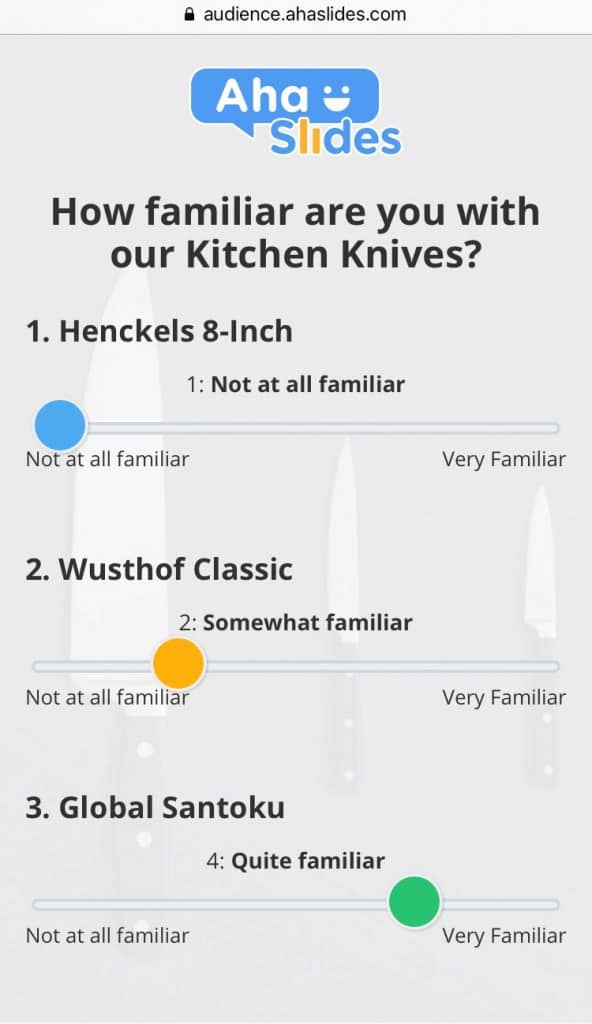
- Напишите свой вопрос
- Выдвиньте свои заявления
- Добавьте значения
Введите код присоединения в верхней части слайда, чтобы его увидел ваш участник. Как только они введут код на своих телефонах, они смогут ответить на вопрос по вашей порядковой шкале с помощью ползунков по всем утверждениям.
Данные отклика вашей аудитории останется на вашей презентации если вы не решите стереть его, поэтому данные порядкового уровня всегда доступны. Затем вы можете поделиться своей презентацией и данными ответов в любом месте в Интернете.
Если вы хотите создать свои собственные порядковые шкалы, а также множество других типов опросов, нажмите кнопку ниже!
Часто задаваемые вопросы
Что такое порядковая шкала?
Порядковая шкала — это тип шкалы измерения, используемый в статистике и исследованиях. Это позволяет ранжировать или упорядочивать точки данных на основе их относительного положения или уровня конкретной характеристики или атрибута.
В порядковой шкале точки данных располагаются в осмысленном порядке, но различия между категориями или рангами не обязательно однородны или поддаются количественной оценке.
4 основные особенности порядковой шкалы?
Ключевые особенности порядковой шкалы: ранжирование, порядки, номинальные разности, примеры и ограниченные арифметические операции. Порядковые шкалы предоставляют ценную информацию о порядке или ранжировании точек данных, что позволяет проводить сравнения и анализ на основе относительных позиций. Однако они не обеспечивают точных измерений различий и не позволяют проводить содержательные математические расчеты.
Различия между номинальной шкалой и порядковой шкалой?
Номинальная шкала и порядковая шкала - это два типа шкал измерений, используемых в статистике и исследованиях. Они отличаются уровнем информации и характером отношений, которые они могут установить между точками данных. Ознакомьтесь с этим руководством, чтобы понять Примеры реализованных проектов!
Что является примером порядковой шкалы?
Вы можете использовать порядковую шкалу для многих целей, таких как оценка степени удовлетворенности клиентов, уровня образования и социально-экономического статуса...